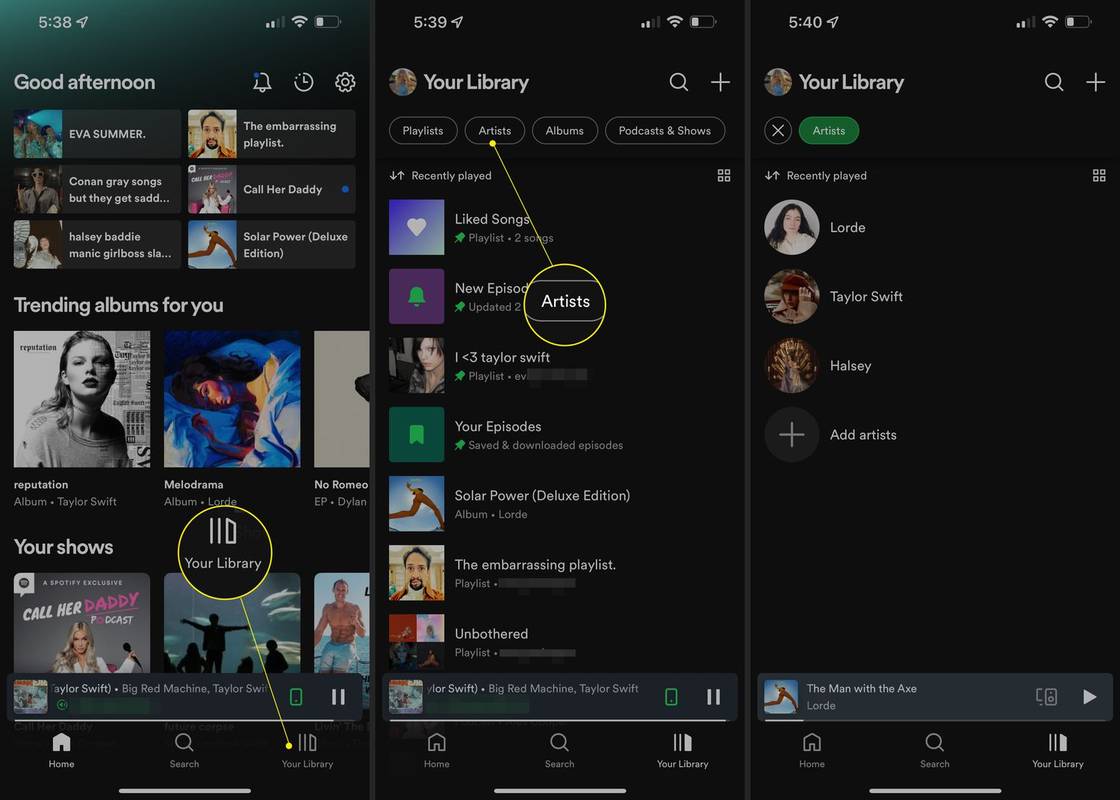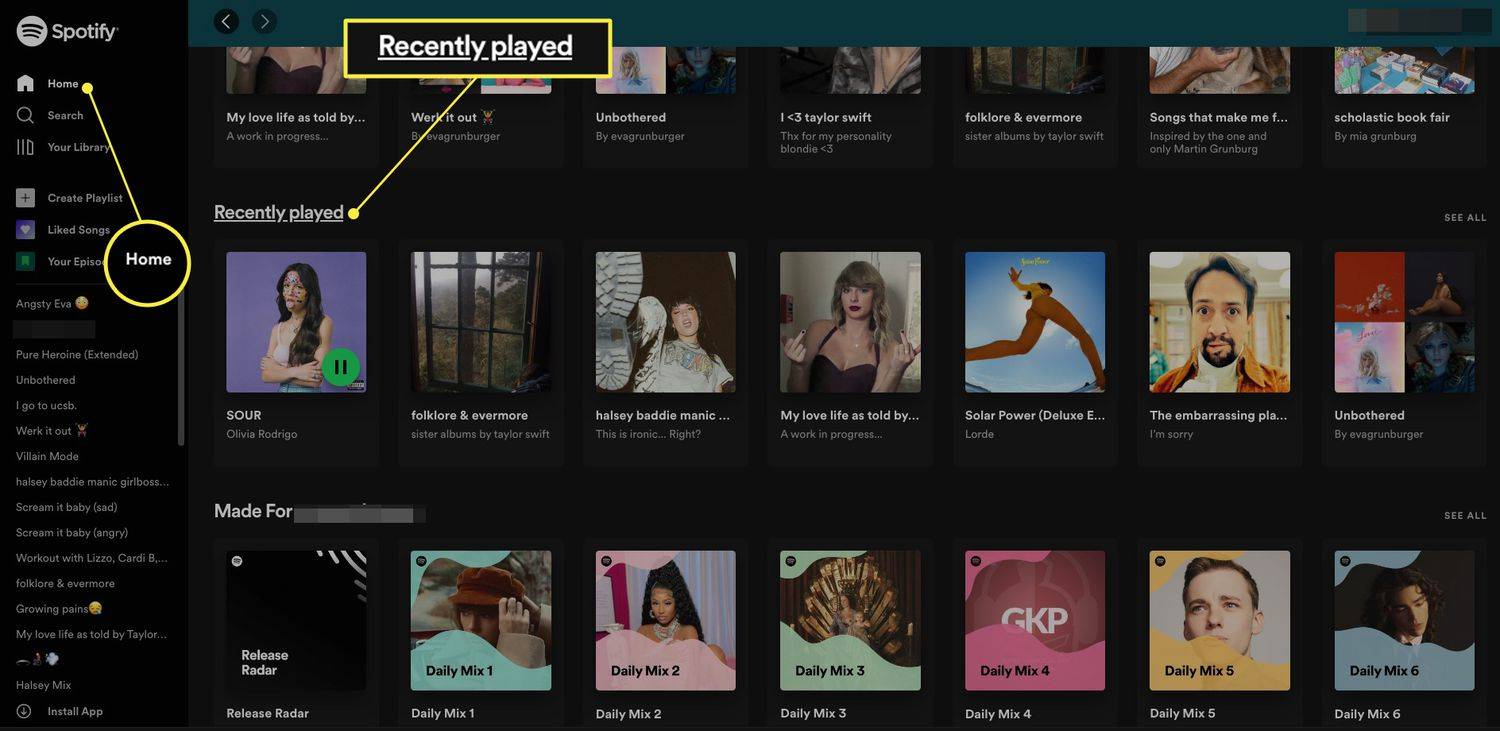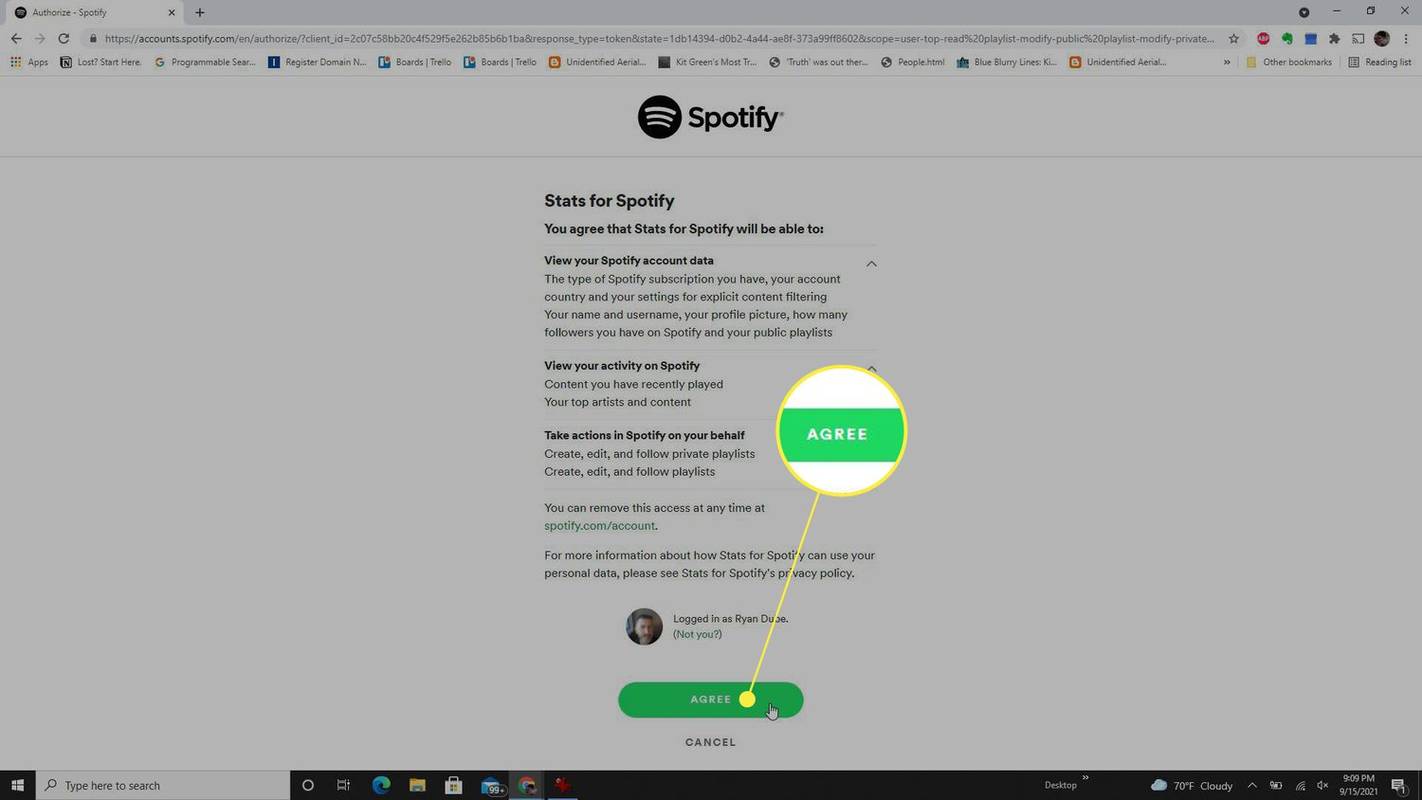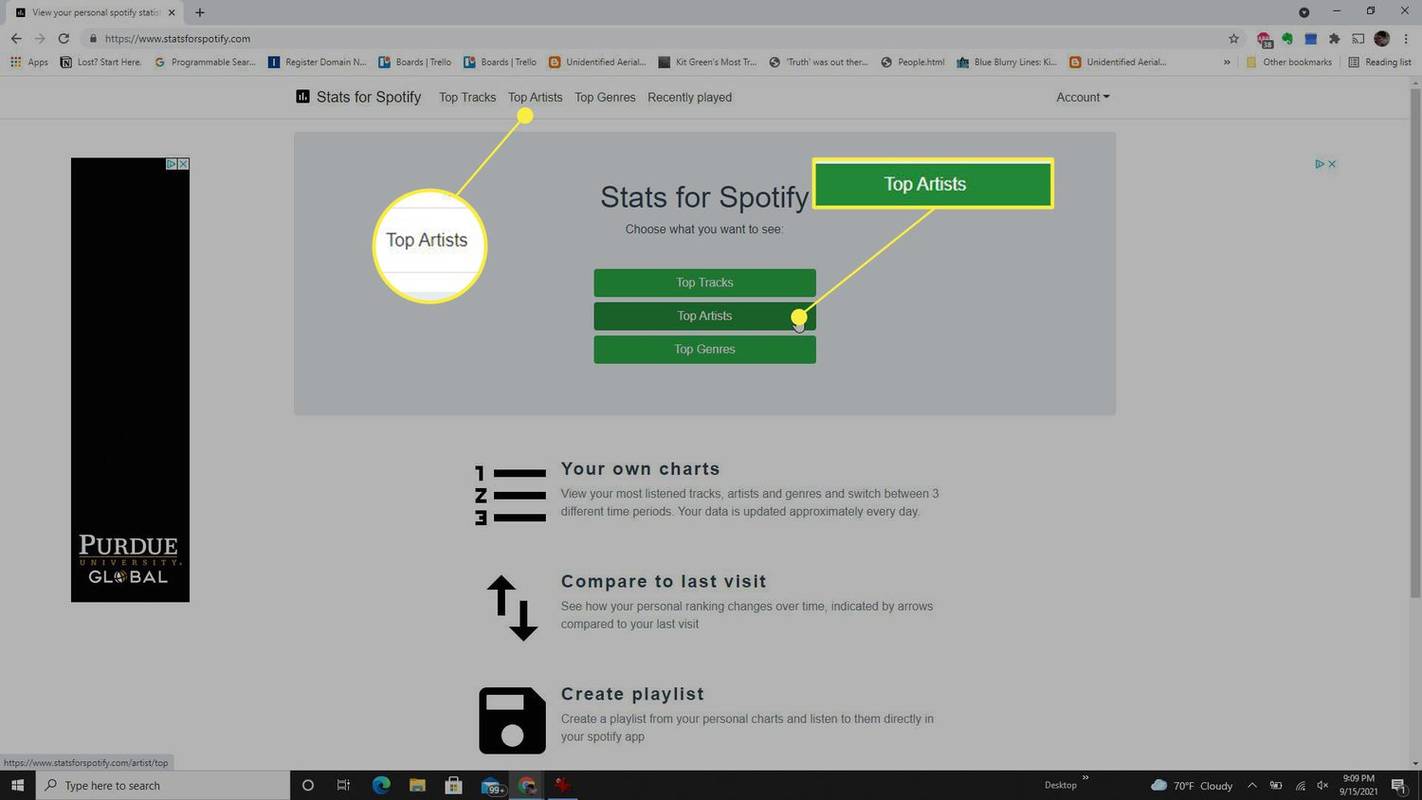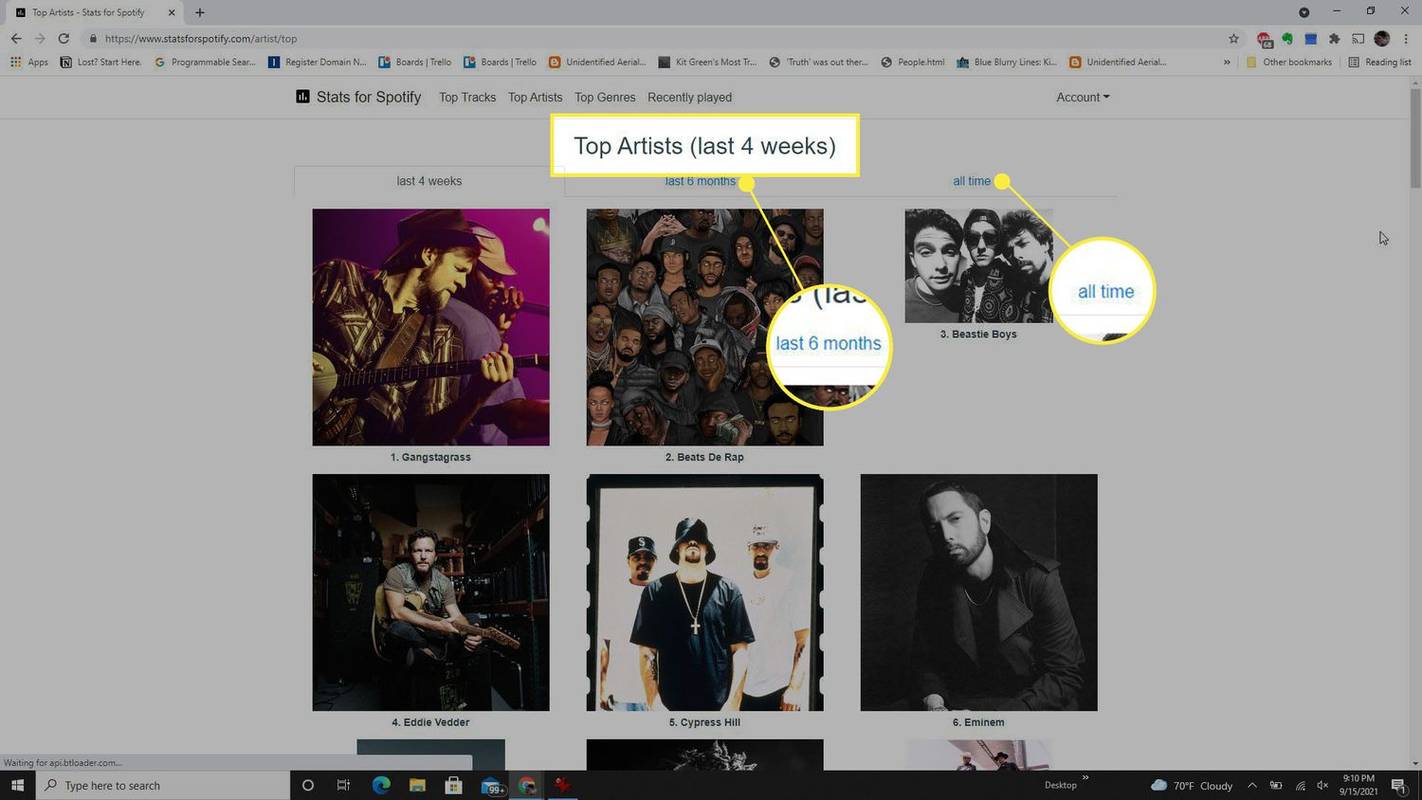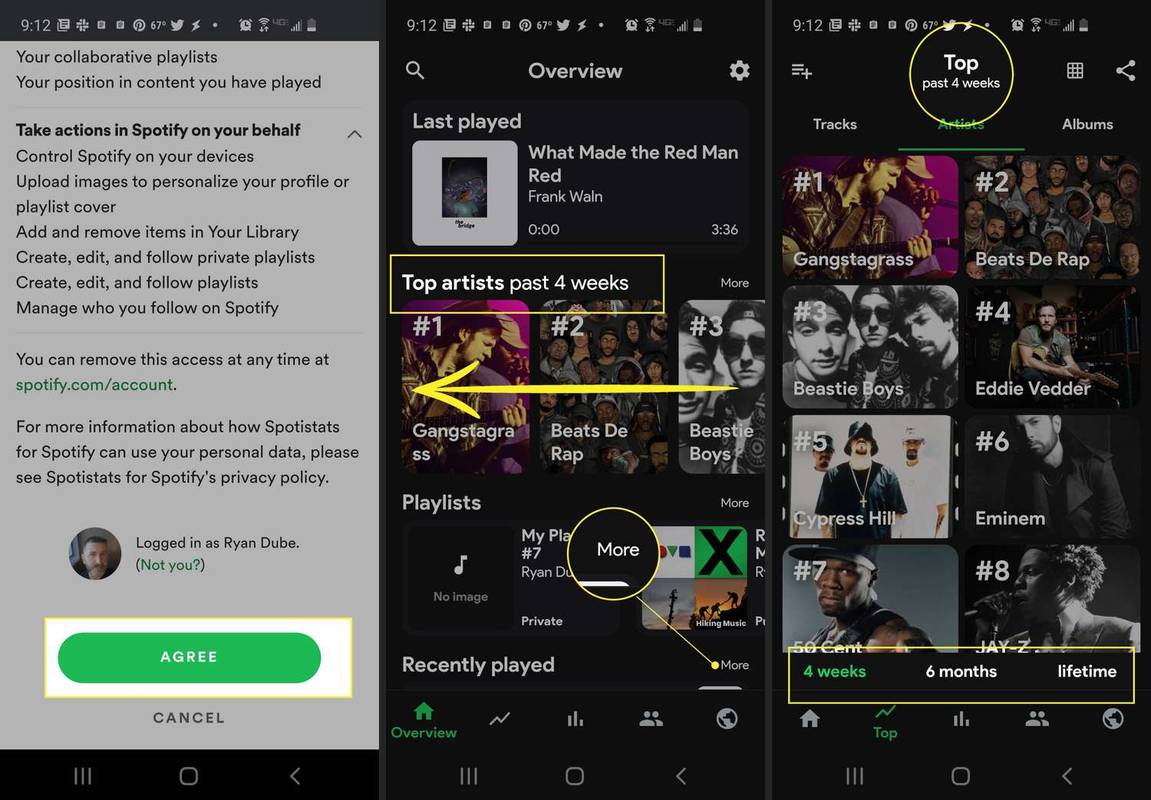Những gì để biết
- Spotify sẽ chỉ hiển thị cho bạn các đề xuất liên quan đến nghệ sĩ hàng đầu của bạn. Đi đến Thư viện của bạn > nghệ sĩ trong ứng dụng.
- Đi đến Trang chủ > Đã chơi gần đây trên trang web để xem các đề xuất của nghệ sĩ.
- Đi đến statsforspotify.com và chọn Nghệ sĩ hàng đầu . Bạn cũng có thể thực hiện việc này trong ứng dụng Android; không có ứng dụng iOS.
Trong bài viết này, bạn sẽ tìm hiểu cách tìm các nghệ sĩ hàng đầu của mình trên Spotify. Sẽ rất hữu ích nếu bạn nghe nhiều thể loại nhạc khác nhau và không thể nhớ được một số nghệ sĩ mà bạn có thể đã khám phá.
Cách tiếp cận các nghệ sĩ hàng đầu của bạn trên Spotify
Mặc dù bạn không thể xem các nghệ sĩ cụ thể mà bạn đã nghe thường xuyên nhất trên chính Spotify, nhưng bạn có thể xem các bản nhạc và danh sách phát hàng đầu của mình trên trang web Spotify. Spotify rút ra đề xuất Nghệ sĩ từ những bản nhạc hàng đầu mà bạn thích trong ứng dụng.
-
Ở góc dưới bên phải của ứng dụng di động Spotify, hãy chọn Thư viện của bạn , sau đó chọn nghệ sĩ từ menu trên cùng. Bạn sẽ thấy các đề xuất nghệ sĩ của bạn.
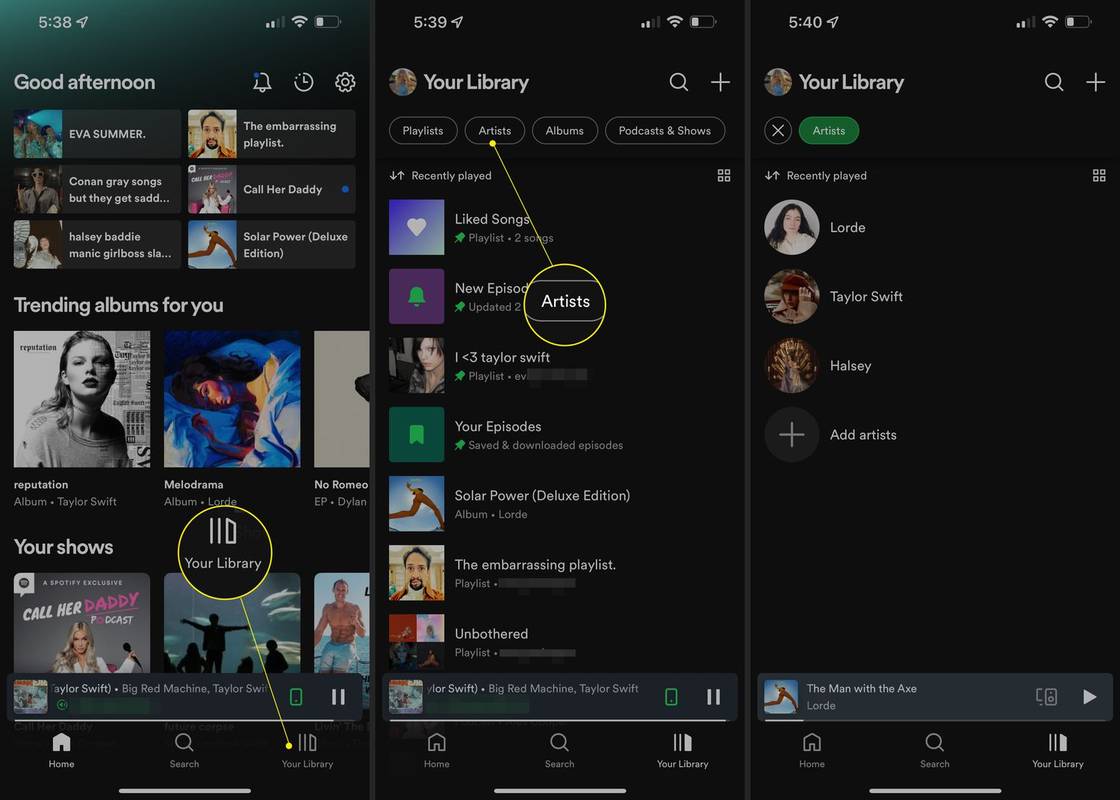
-
Trên trang web Spotify, chọn Trang chủ từ menu bên trái. Cuộn xuống Đã chơi gần đây phần.
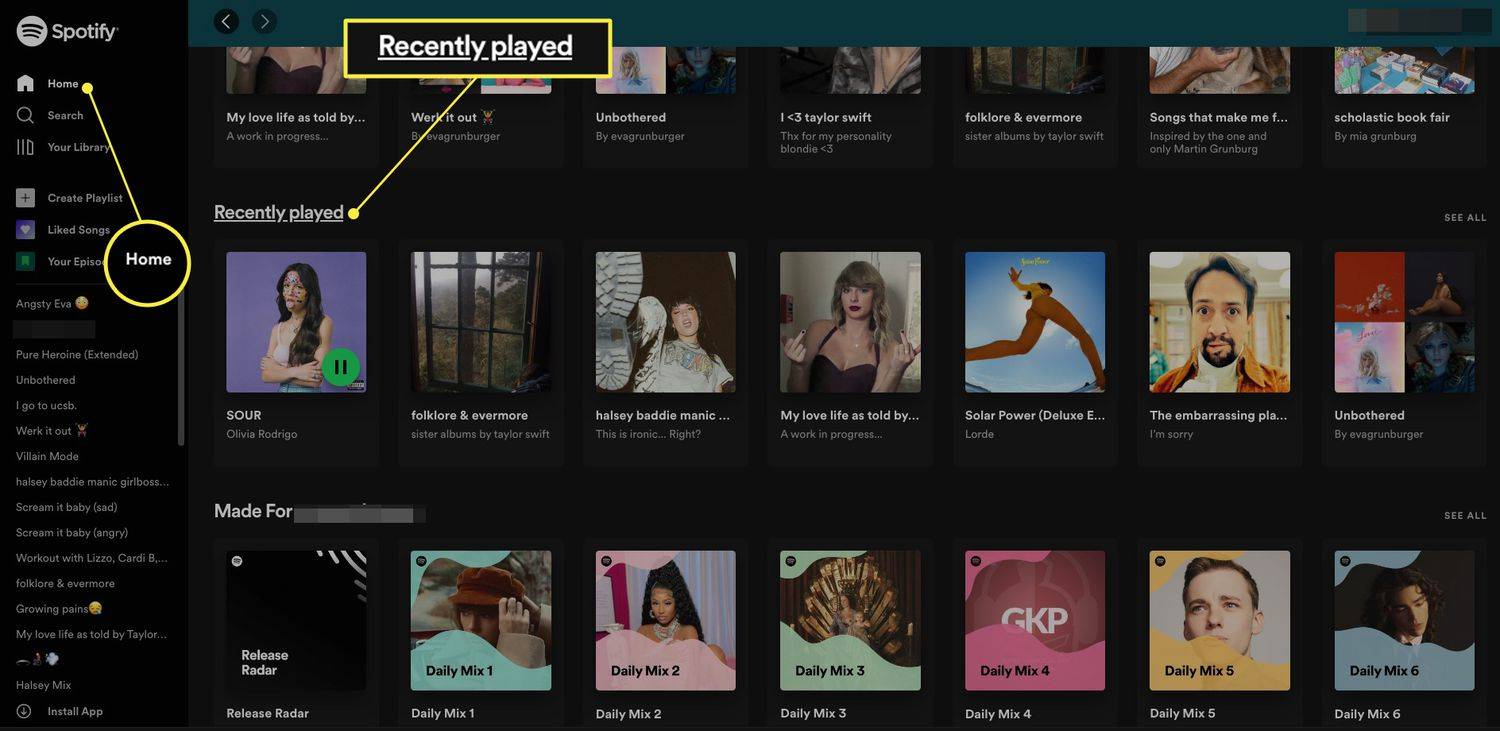
Nếu bạn cuộn xuống sâu hơn, bạn sẽ thấy một Dựa trên bài nghe gần đây của bạn phần có các đề xuất liên quan đến các nghệ sĩ hàng đầu gần đây nhất của bạn.
-
Mặc dù các tùy chọn này hiển thị cho bạn thói quen nghe nhạc gần đây hoặc âm nhạc liên quan đến các nghệ sĩ hàng đầu của bạn nhưng chúng không liệt kê cụ thể các nghệ sĩ hàng đầu. Bạn sẽ cần sử dụng dịch vụ của bên thứ ba mà chúng tôi sẽ đề cập trong phần tiếp theo.
tại sao tên snapchat xuất hiện khi tôi tìm kiếm chúng, nhưng không cho phép tôi thêm chúng vào?
Xem các nghệ sĩ hàng đầu có số liệu thống kê cho Spotify
Nếu sử dụng trang web hoặc ứng dụng di động Thống kê cho Spotify, bạn có thể nhanh chóng xem các nghệ sĩ hàng đầu mà bạn nghe chỉ bằng một vài bước đơn giản.
-
Tham quan Số liệu thống kê cho Spotify trang web và đăng nhập bằng thông tin đăng nhập Spotify của bạn. Nếu bạn đã đăng nhập vào Spotify bằng cùng một trình duyệt, bạn có thể cần phải cấp cho trang web quyền truy cập vào tài khoản Spotify của mình bằng cách nhấp vào Đồng ý .
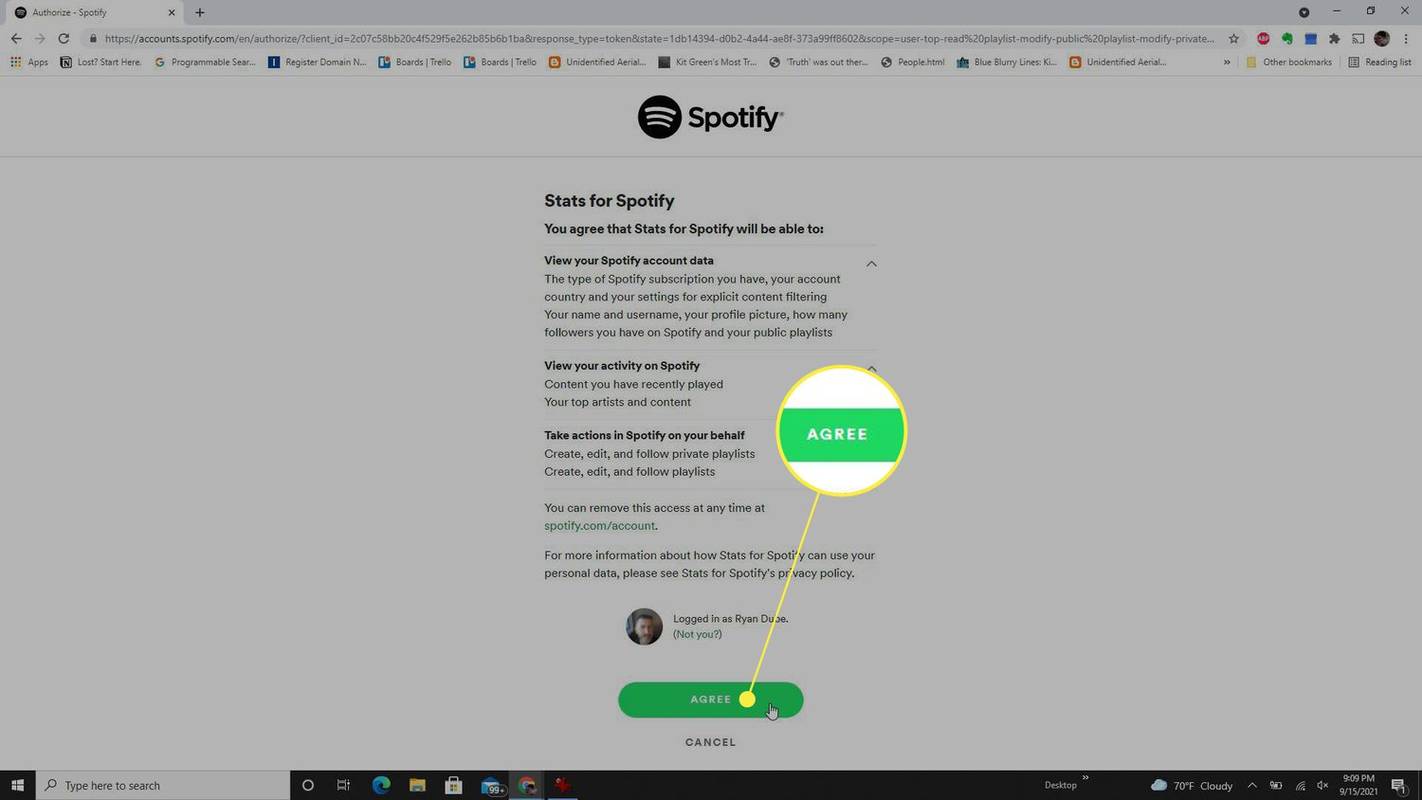
-
Sau khi đăng nhập, chọn Nghệ sĩ hàng đầu ở giữa màn hình hoặc chọn Nghệ sĩ hàng đầu mục menu ở trên cùng.
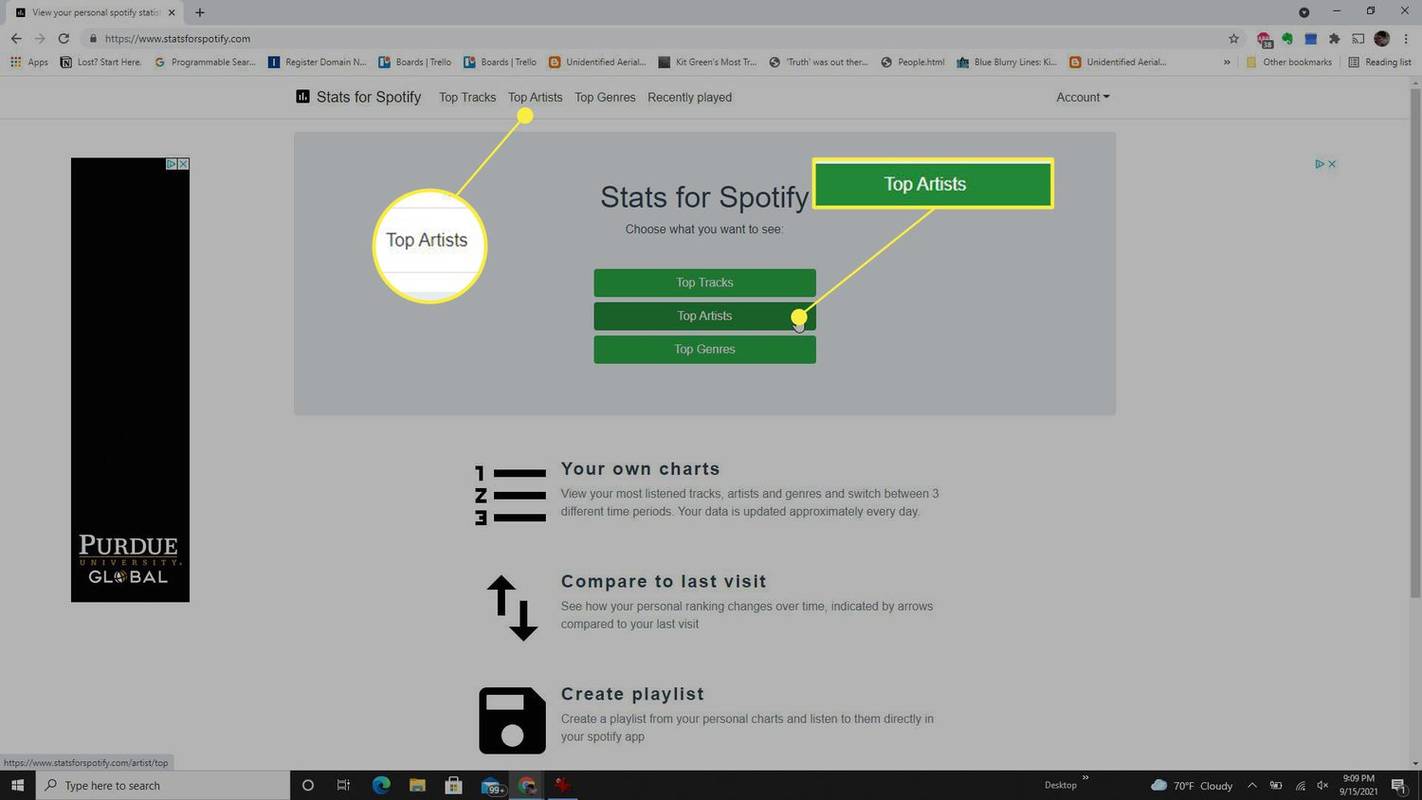
-
Bạn sẽ đến một trang hiển thị những nghệ sĩ hàng đầu mà bạn đã nghe trong bốn tuần qua. Bạn có thể chuyển chế độ xem này sang 6 tháng qua hoặc mọi lúc (vì bạn đã sử dụng Spotify).
cách ngắt kết nối khỏi xbox live
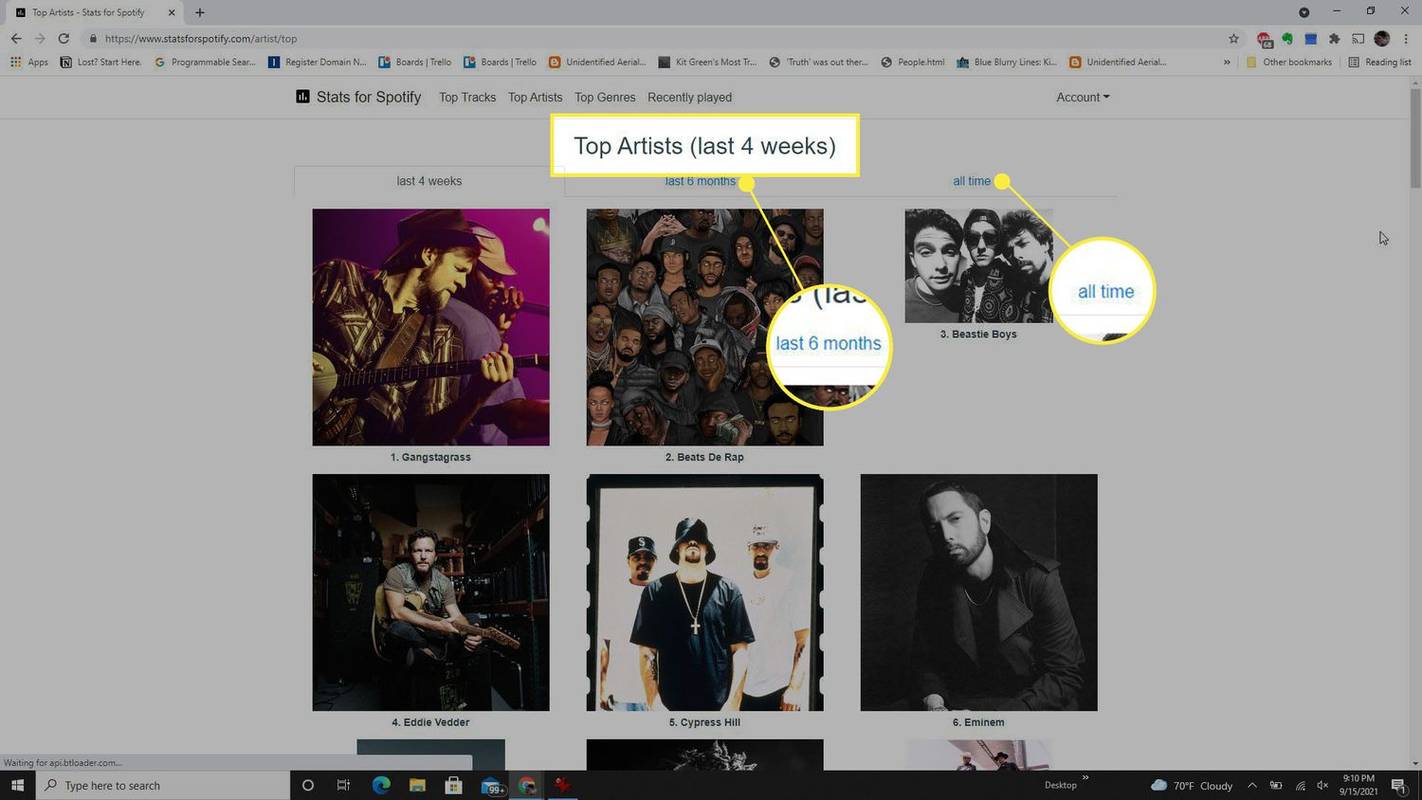
-
Tải xuống ứng dụng Spotistats cho Spotify cho Android và cài đặt nó. Sau khi đăng nhập vào một trong hai ứng dụng bằng thông tin xác thực Spotify, bạn sẽ cần cấp cho ứng dụng quyền truy cập vào tài khoản của mình.
Không có ứng dụng Spotistats cho iOS. Tuy nhiên, bạn có thể tải xuống Thống kê cho Spotify Music từ App Store , tương tự.
-
Trên trang chính của ứng dụng, bạn sẽ thấy một Nghệ sĩ hàng đầu trong 4 tuần qua phần. Vuốt sang trái để xem toàn bộ danh sách.
-
Nếu bạn muốn thay đổi phạm vi ngày cho các nghệ sĩ hàng đầu của mình hoặc xem những thứ khác như các bản nhạc hoặc album hàng đầu, hãy nhấn vào Hơn liên kết ở bên phải của tiêu đề phần. Bạn sẽ thấy tất cả các nghệ sĩ hàng đầu và bạn có thể nhấn vào các liên kết ở phía dưới để thay đổi chế độ xem thành 6 tháng hoặc cả đời .
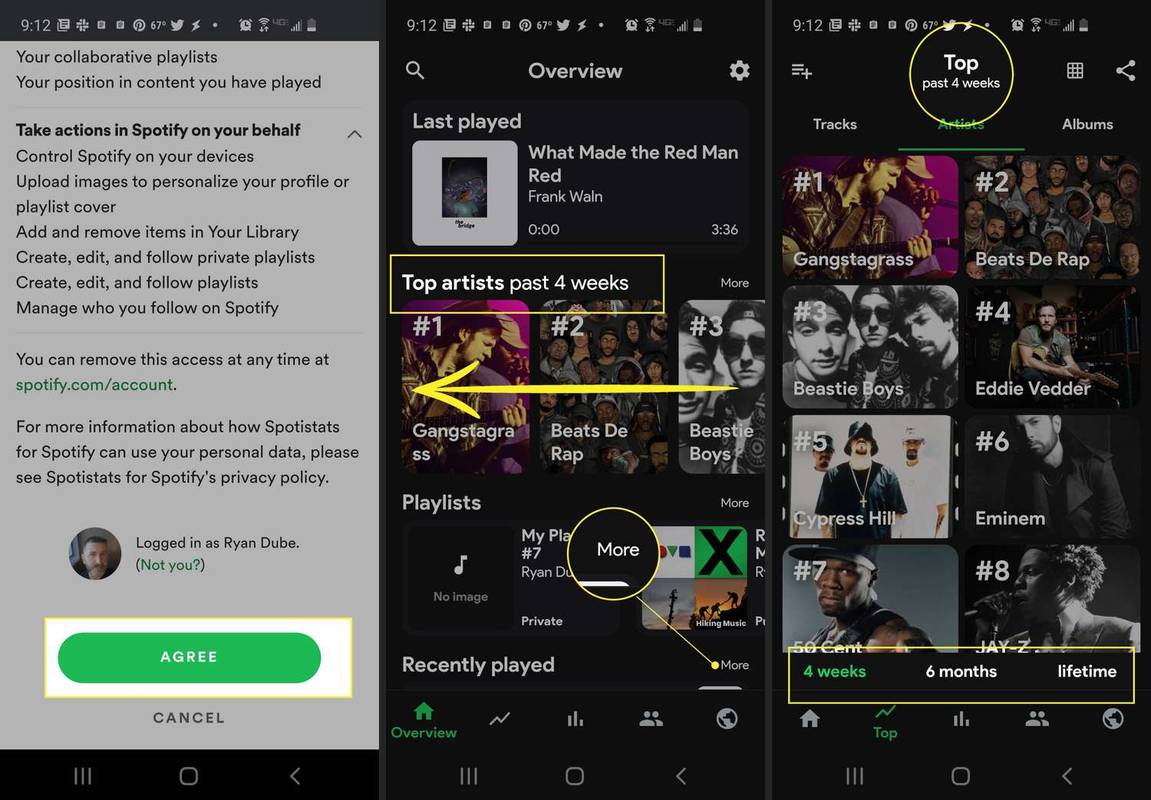
Tại sao bạn không thể nhìn thấy những nghệ sĩ hàng đầu trên Spotify?
Spotify rất xuất sắc trong việc cung cấp cho bạn danh sách âm nhạc và nghệ sĩ nổi tiếng. Nhưng nếu bạn muốn đánh giá những nghệ sĩ mà bạn nghe nhiều nhất thì quá trình này không hề dễ dàng.
Spotify cung cấp cho bạn cách xem lại các thể loại và danh sách phát mà bạn đã nghe thường xuyên nhất nhưng không dễ để xem các nghệ sĩ cụ thể. Dịch vụ của bên thứ ba mà bạn có thể truy cập bằng tài khoản Spotify của mình cho phép bạn thực hiện chính xác điều đó, như đã nêu ở trên.
Câu hỏi thường gặp- Nghệ sĩ kiếm tiền trên Spotify như thế nào?
Các nghệ sĩ nhận được một phần doanh thu ròng mà Spotify kiếm được từ phí đăng ký Premium và quảng cáo. Spotify kiểm tra tổng số lượt phát trực tuyến cho mỗi bài hát của một nghệ sĩ nhất định, xác định quyền sở hữu chính thức của bài hát và ai phân phối bài hát đó, sau đó trả tiền cho nghệ sĩ. Các nghệ sĩ nhận được tiền trả hàng tháng.
làm thế nào tôi có thể mở khóa iphone của tôi
- Nghệ sĩ Spotify có thể biết ai đang nghe không?
Đại loại thế. Với ứng dụng Spotify for Artists, nghệ sĩ Spotify có thể truy cập số liệu thống kê nâng cao hiển thị số lượng người nghe một bài hát trên toàn cầu vào bất kỳ thời điểm nào. Các số liệu thống kê thời gian thực khác có sẵn cho nghệ sĩ trong một tuần sau khi bài hát được phát hành. Các nghệ sĩ cũng có thể xem liệu họ có có người theo dõi mới hay bài hát đã được thêm vào danh sách phát hay không.
- Làm cách nào để xóa nghệ sĩ Đã phát gần đây trên Spotify?
Để xóa danh sách Đã phát gần đây của bạn trên Spotify, hãy truy cập Thư viện của bạn > Đã chơi gần đây và di chuột qua một nghệ sĩ. Nhấp chuột Hơn (ba chấm) > Xóa khỏi Đã phát gần đây để xóa mục đó khỏi danh sách Đã phát gần đây của bạn.